如何删除小米视频播放记录?
小米视频播放记录删除教程
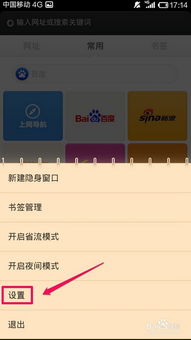
在日常使用小米手机时,我们经常会使用到视频应用来观看各种影片和节目。随着时间的推移,播放记录中可能会积累大量已观看过的内容,这不仅占用空间,还可能暴露我们的观影习惯。因此,定期清理视频播放记录成为了一个必要操作。以下是详细的步骤,教你如何轻松删除小米视频应用中的播放记录。
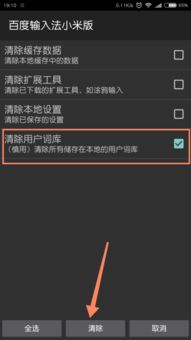
一、通过小米视频应用删除播放记录
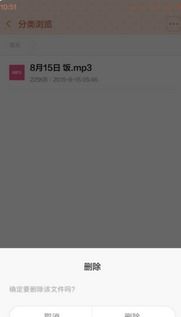
1. 打开小米视频应用
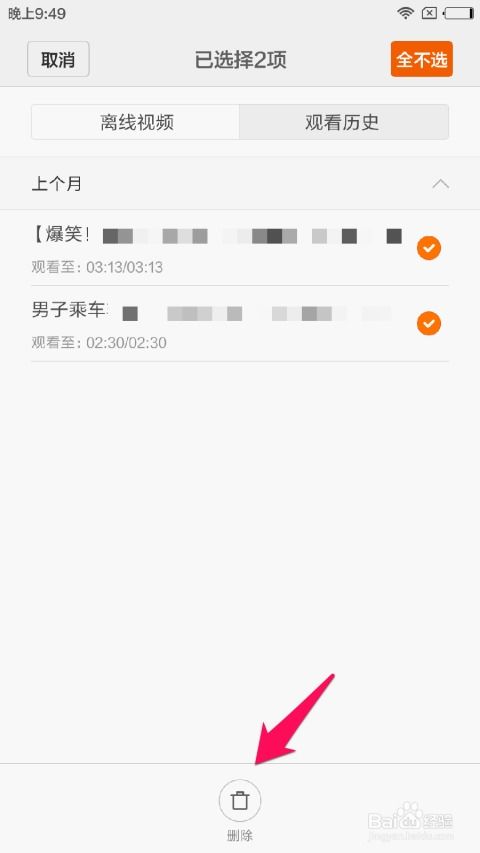
首先,在你的小米手机上找到并打开“小米视频”应用。如果你找不到该应用,可以尝试在桌面下滑,进入全局搜索,输入“小米视频”进行查找。
2. 进入播放记录页面
打开小米视频应用后,点击屏幕底部的“我的”选项,进入个人中心页面。然后,在个人中心页面中,你可以看到一个名为“播放历史”或“播放记录”的选项,点击进入。
3. 选择并删除记录
进入播放记录页面后,你会看到所有已观看过的视频记录。你可以逐一选中想要删除的记录,也可以点击右上角的“清空”或类似按钮,一次性删除所有记录。如果你只想删除部分记录,可以长按某条记录,然后选择“删除”或类似选项。
4. 确认删除
在删除记录前,系统通常会弹出一个确认框,询问你是否确定要删除选中的记录。此时,你需要仔细阅读提示信息,并确认无误后点击“确定”或“删除”按钮。
二、通过小米账户同步删除播放记录
如果你的小米手机登录了小米账户,并且开启了视频播放记录的同步功能,那么你还可以通过小米云服务来删除播放记录。这种方法适用于你在多台小米设备上使用同一个小米账户的情况。
1. 登录小米云服务
在浏览器中打开小米云服务的官方网站,并使用你的小米账户登录。如果你还没有小米账户,可以先注册一个。
2. 进入视频同步管理页面
登录后,在小米云服务的主页中找到“视频”或“视频云同步”选项,点击进入。然后,在视频同步管理页面中,你可以看到与你的小米账户同步的所有视频播放记录。
3. 选择并删除记录
与在小米视频应用内删除记录类似,你可以在这里选择并删除你想要清除的播放记录。同样,你也可以选择一次性清空所有记录。
4. 确认同步删除
在删除记录后,确保你的小米设备已经连接到网络,并且开启了云服务同步功能。这样,删除的记录就会同步到你的所有小米设备上,确保播放记录被彻底清除。
三、通过系统设置清除缓存和数据
如果你想要更彻底地清除小米视频应用中的播放记录,还可以尝试通过系统设置来清除应用的缓存和数据。这种方法不仅会删除播放记录,还会重置应用的一些设置和状态。
1. 进入系统设置
在你的小米手机上,找到并点击“设置”应用,进入系统设置页面。
2. 找到应用管理
在系统设置页面中,找到并点击“应用管理”或“应用与通知”选项。然后,在应用管理页面中,找到并点击“小米视频”应用。
3. 清除缓存和数据
在小米视频的应用信息页面中,你可以看到“存储占用”或“存储”选项。点击进入后,你会看到“清除缓存”和“清除数据”两个按钮。点击“清除缓存”可以删除应用产生的临时文件,而点击“清除数据”则会删除应用的所有存储信息,包括播放记录、登录信息等。请注意,在清除数据前,确保你已经备份了需要的重要信息。
4. 确认清除
在清除缓存或数据前,系统通常会弹出一个确认框,询问你是否确定要执行此操作。此时,你需要仔细阅读提示信息,并确认无误后点击“确定”或“清除”按钮。
四、注意事项
1. 备份重要信息:在清除小米视频应用的缓存和数据前,请确保你已经备份了需要的重要信息,如登录账户、观看进度等。否则,这些信息可能会丢失,导致你需要重新登录或重新观看已观看过的内容。
2. 谨慎使用第三方工具:虽然有些第三方工具可以帮助你快速清除手机中的播放记录和其他缓存数据,但使用这些工具存在一定的风险。它们可能会误删重要文件或导致系统不稳定。因此,在使用第三方工具前,请务必仔细阅读其使用说明和风险提示。
3. 定期检查播放记录:为了避免播放记录积累过多,建议你定期检查并清理小米视频应用中的播放记录。这样不仅可以保护你的隐私安全,还可以提高应用的运行效率。
通过以上步骤,你可以轻松删除小米视频应用中的播放记录。无论是通过应用内操作、小米云服务同步删除还是通过系统设置清除缓存和数据,都可以达到清除播放记录的目的。希望这篇文章能够帮助你解决困扰,让你的小米手机更加干净、整洁。
- 上一篇: 如何快速找到QQ聊天记录保存的文件夹?
- 下一篇: 如何轻松查询邮费价格
新锐游戏抢先玩
游戏攻略帮助你
更多+-
02/08
-
02/08
-
02/08
-
02/08
-
02/08









